Casio fx-9860G Slim Manual del usuario
Página 462
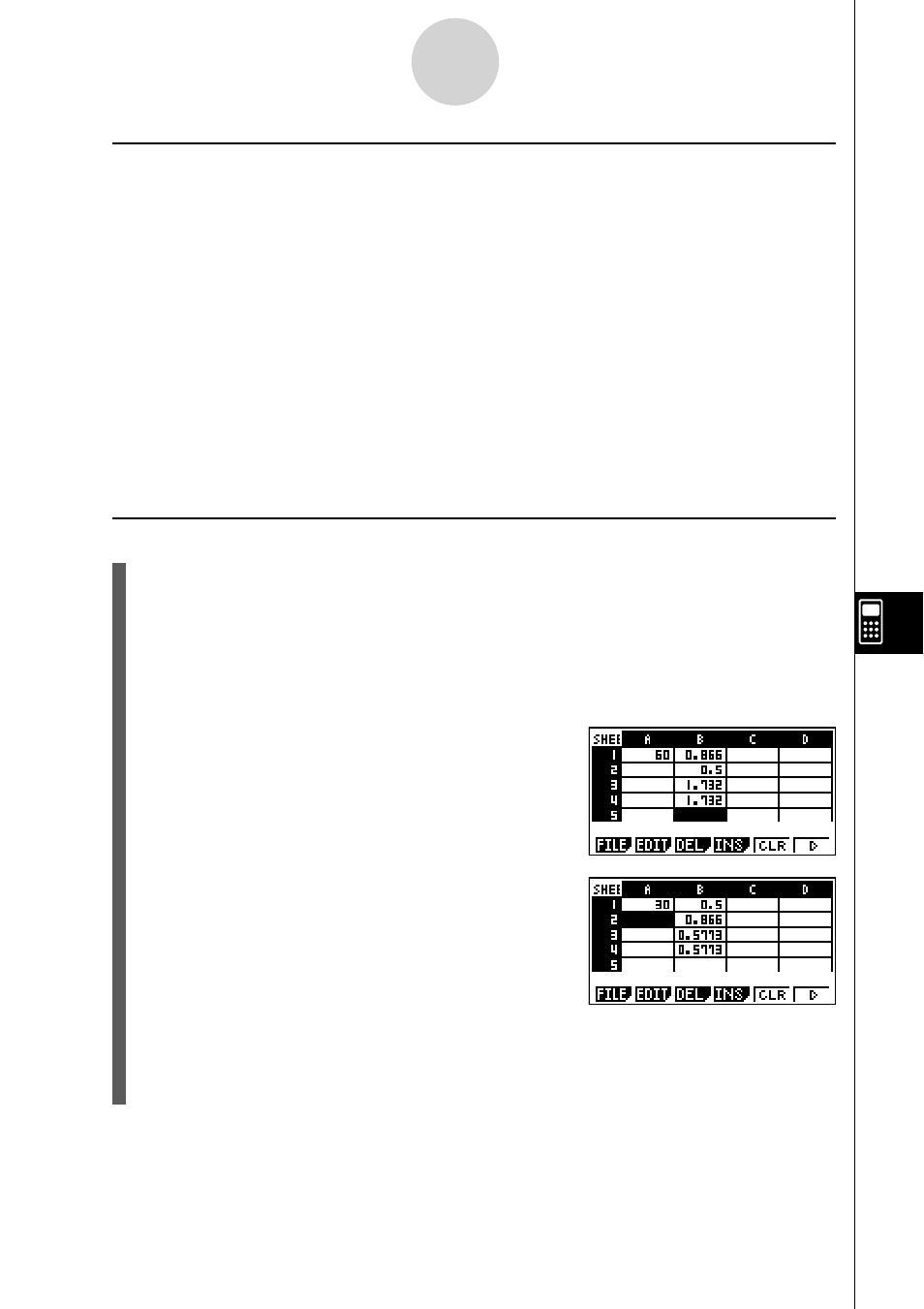
20070201
u Ejemplo para introducir una fórmula
En este ejemplo, introduciremos 60 en la celda A1, y seguidamente, se introducirán las
siguientes fórmulas en las celdas indicadas: B1: =sin(A1), B2: =cos(A1), B3: =tan(A1),
B4: =B1/B2
También se mostrarán que los valores producidos por B3 y B4 serán iguales aunque se
cambie el valor de A1, de manera que sen (
x
)
÷ cos (
x
) = tan (
x
) será verdadero.
Nota
• Este ejemplo supone que la calculadora está confi gurada de la siguiente manera.
El ajuste “Move” de la pantalla de ajustes básicos (página 1-8-5) es “Low” (ajuste por
omisión).
El ajuste “Angle” de la pantalla de ajustes básicos es “Deg”.
• Este ejemplo también utiliza la referencia a celdas. Para mayor información acerca de la
referencia a celdas, vea la página 9-4-5.
u Para introducir fórmulas
1. Mueva el cursor de celda a la celda A1, y seguidamente introduzca ga
w.
2. Mueva el cursor de celda a la celda B1, y seguidamente introduzca lo siguiente.
!.(=)sav(A)bw
• Presionando
w hace que el cursor de celda se mueva a la celda B2.
3. Realice los siguientes procedimientos para introducir las fórmulas para las celdas B2 a
B4.
!.(=)cav(A)bw
!.(=)tav(A)bw
!.(=)al(B)b/al(B)cw
4. Mueva el cursor de celda a la celda A1, y
seguidamente introduzca da
w.
• Esto hace que los valores actualizados aparezcan en la celdas B1 a B4, en base al
recálculo efectuado con los nuevos valores introducidos en la celda A1. Puesto que
los valores producidos por B3 y B4 serán iguales aunque se cambie el valor de A1,
sen (
x
)
÷ cos (
x
) = tan (
x
) será verdadero.
9-4-4
Introduciendo y editando datos de celda